Как да настроите ExpressVPN за вашия Amazon Fire TV с помощта на рутер
Този урок ще ви покаже как да свържете вашия Amazon Fire TV към активиран VPN виртуален рутер или рутер.
Забележка: Ако искате вашият поточен медиен плейър Amazon Fire TV да предава съдържание от конкретна държава, тогава използвайте същата държава за адреса на вашия VPN сървър и вашите настройки на страницата на Amazon.
Все още не сте клиент? Прочетете защо трябва да получите ExpressVPN за Amazon Fire TV и Fire Stick.
Настройте вашия VPN-активиран рутер или виртуален рутер
Преди да продължите, изберете адрес на VPN сървър, който съответства на регионалния каталог на Amazon, до който искате да получите достъп.
За препоръки на сървъра, моля, свържете се с екипа за поддръжка на ExpressVPN.
Настройте VPN на вашия маршрутизатор с активиран VPN
За да настроите VPN на вашия рутер, можеш:
- използвайте приложението ExpressVPN за рутери на избрани модели рутери, или
- използвайте ръчни конфигурации на рутера на вашия рутер
Настройте VPN-активиран виртуален рутер
За да настроите VPN, активиран виртуален рутер на вашия компютър с Windows или Mac, моля, използвайте тези уроци:
- Mac с ръчна настройка
- Windows с ръчна настройка
Уверете се, че вашите настройки за държава са правилно настроени
Влезте в акаунта си на https://www.amazon.com/.
Отидете на Вашата сметка > Дигитално съдържание > Управление на вашето съдържание и устройства > Настройки > Настройки за държава.
Кликнете промяна.
Задайте вашия адрес според каталога на Amazon, до който искате да получите достъп. Това трябва да съответства на адреса на сървъра, който сте използвали по-рано в урока.
Кликнете Актуализация за да запазите промените си.
Настройте 1-Click за закупуване на филми
Отидете на Вашата сметка > Настройки > Щракнете върху Настройки.
Ако искате да закупите филми от незабавно видео на Amazon, уверете се, че адресът в настройките ви за 1 щракване съвпада с вашите настройки за държава.
Свържете вашия Amazon Fire TV с вашия виртуален рутер или рутер
В менюто на Amazon Fire TV изберете Настройки.
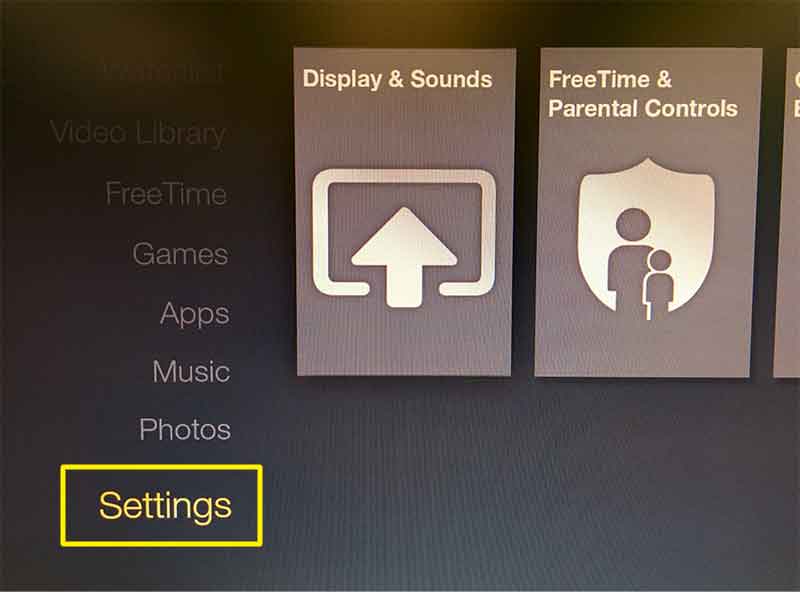
Изберете Система > мрежа.
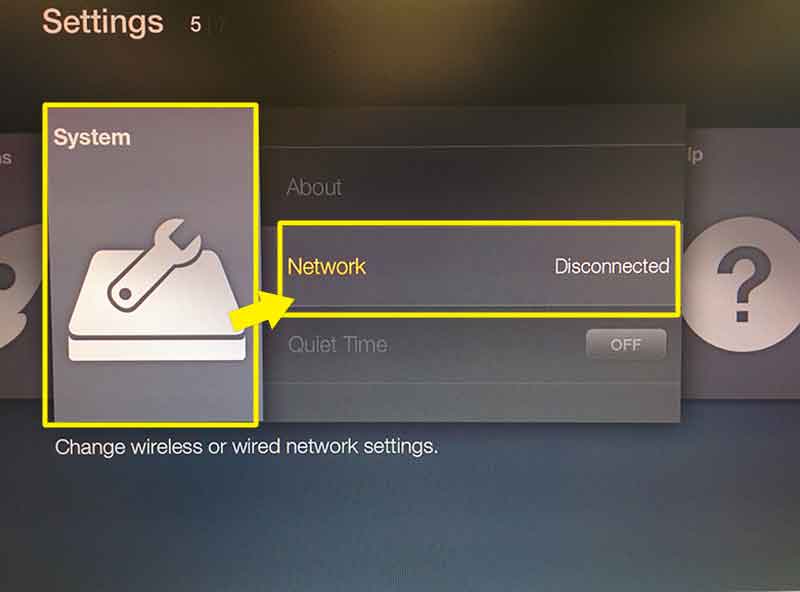
Изберете името на виртуален рутер или рутер които сте създали по-рано. (За този пример името е ExpressVPN.)
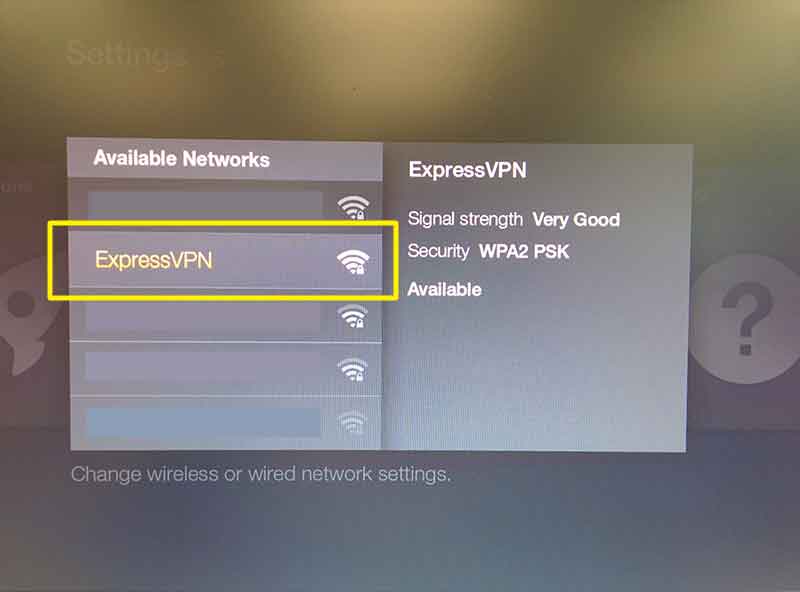
Влез в мрежата парола за вашия виртуален рутер или рутер, след това изберете Connect.
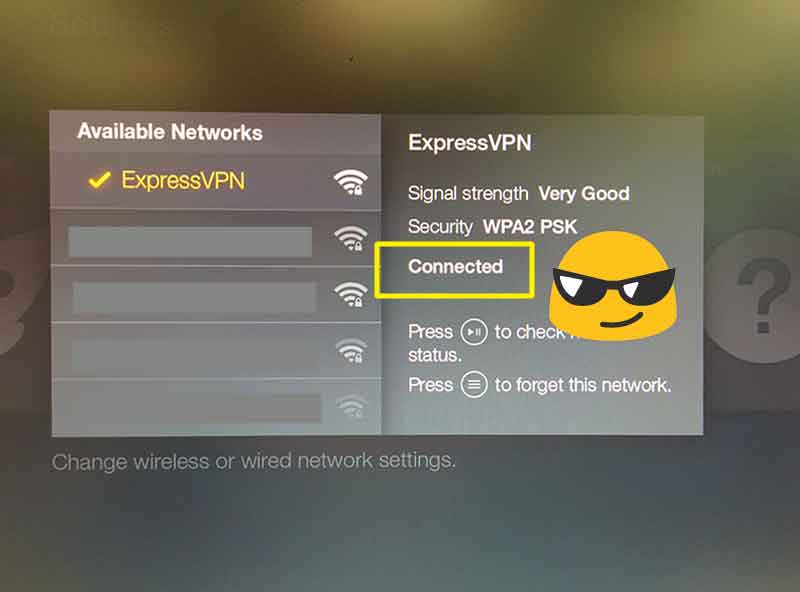

17.04.2023 @ 17:05
This lesson will show you how to connect your Amazon Fire TV to an activated VPN virtual router or router. Note: If you want your Amazon Fire TV media player to stream content from a specific country, then use the same country for your VPN server address and your settings on the Amazon page. Not a customer yet? Read why you should get ExpressVPN for Amazon Fire TV and Fire Stick. Set up your VPN-enabled router or virtual router Before you proceed, choose a VPN server address that corresponds to the regional Amazon catalog you want to access. For server recommendations, please contact the ExpressVPN support team. Set up VPN on your router with activated VPN To set up VPN on your router, you can: use the ExpressVPN app for routers on selected router models, or use manual router configurations on your router Set up VPN-enabled virtual router To set up VPN-enabled virtual router on your Windows or Mac computer, please use these tutorials: Mac with manual setup Windows with manual setup Make sure your country settings are properly configured Log in to your account at https://www.amazon.com/. Go to Your Account> Digital Content> Manage Your Content and Devices> Settings> Country Settings. Click Change. Set your address according to the Amazon catalog you want to access. This should match the server address you used earlier in the lesson. Click Update to save your changes. Set up 1-Click for movie purchases Go to Your Account> Settings> Click Settings. If you want to purchase movies from Amazon Instant Video, make sure your 1-Click settings address matches your country settings. Connect your Amazon Fire TV to your virtual router or router In the Amazon Fire TV menu, select Settings. Select System> Network. Select the name of the virtual router or router you created earlier. (For this example, the name is ExpressVPN.) Enter the network password for your virtual router or router, then select Connect.